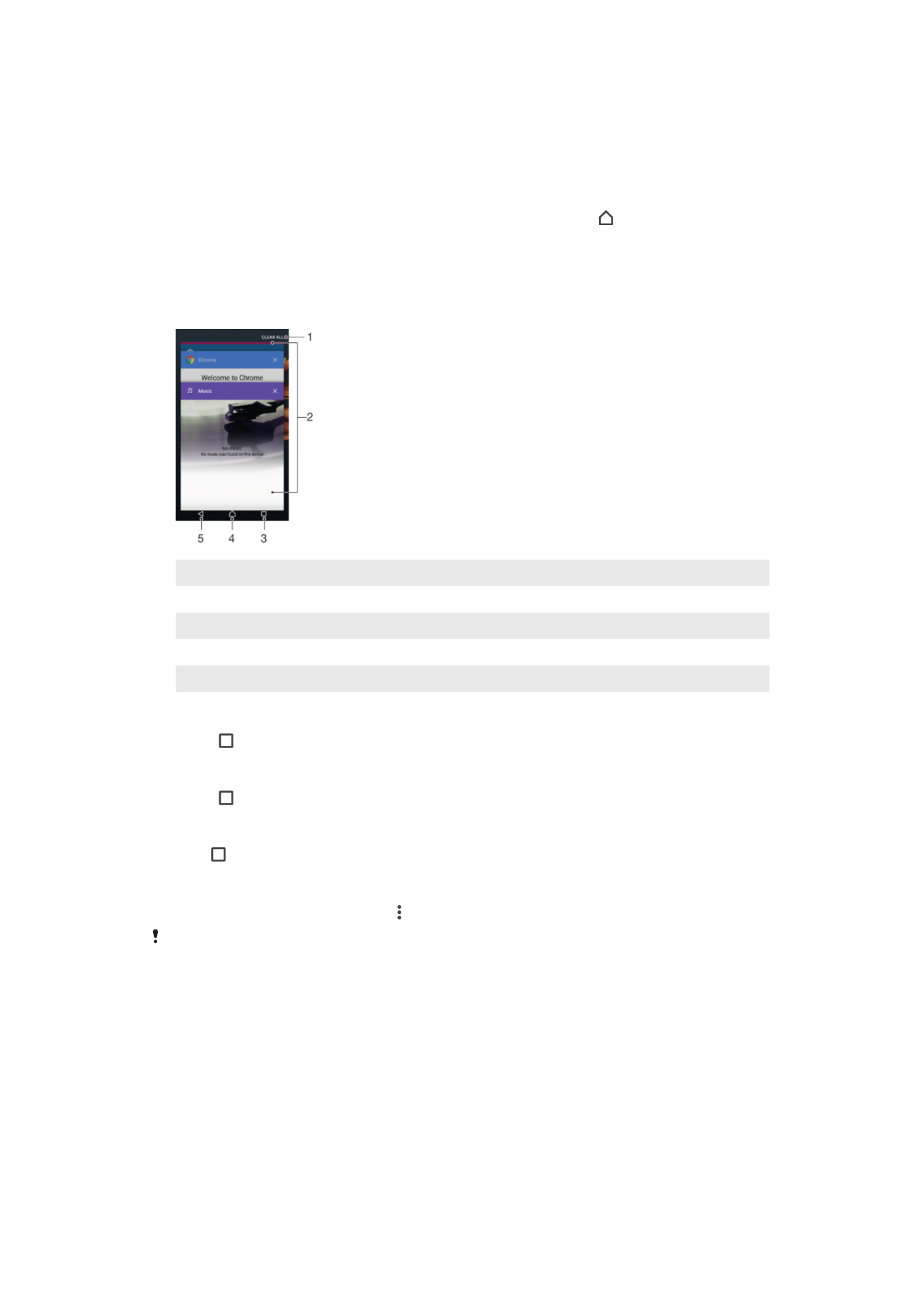
Navigasi aplikasi
Sampeyan bisa navigasi antarane aplikasi nganggo tombol navigasi lan jendhela aplikasi
sing bubar digunakake, sing ngidini sampeyan ngalih kanthi gampang antarane kabeh
aplikasi sing bubar dianggo. Tombol navigasi kalebu tombol Bali, tombol Ngarep, lan
tombol Aplikasi sing bubar dianggo. Sampeyan uga bisa mbukak rong aplikasi ing layar
bebarengan nggunakake mode bagi layar, yen aplikasi ndhukung fungsi akeh jendhela.
Sawetara aplikasi ditutup yen sampeyan menet tombol Ngarep kanggo metu, nanging
aplikasi liyane dijeda utawa bisa terus aktif ing latar mburi. Yen aplikasi ngaso utawa
mlaku ing latar mburi, sampeyan bisa nerusake sing ketundha mengko nalika aplikasi
dibuka maneh.
Ringkesan aplikasi navigasi
1
Resiki kabeh – Nutup kabeh aplikasi sing bubar dianggo
2
Jendhela aplikasi sing bubar dianggo – Mbukak aplikasi sing bubar dianggo
3
Tombol aplikasi pungkasan – Mbukak jendhela aplikasi sing bubar dianggo lan garis favorit
4
Tombol Ngarep – Metu saka aplikasi lan bali menyang layar Ngarep
5
Tombol Bali – Bali menyang layar sadurunge ing aplikasi utawa nutup aplikasi
Mbukak jendhela aplikasi sing mentas digunakake
•
Penet .
Ngoper antarane aplikasi sing bubar dianggo kanthi cepet
•
Penet kaping pindho kanthi cepet.
Nutup kabeh aplikasi sing bubar digunakake
•
Tutul banjur tutul
RESIKI KABEH.
Mbukak menu ing aplikasi
•
Nalika nggunakake aplikasi, tutul .
Menu ora kasadhiya ing kabeh aplikasi.
Mode bagi layar
Mode bagi layar ngidinake sampeyan ndeleng rong aplikasi bebarengan, contohne, yen
pengin ndeleng kothak mlebu email lan pramban web kanthi bebarengan.
27
Iki penerbitan versi Internet. © Dicetak khusus kanggo keperluan pribadi.
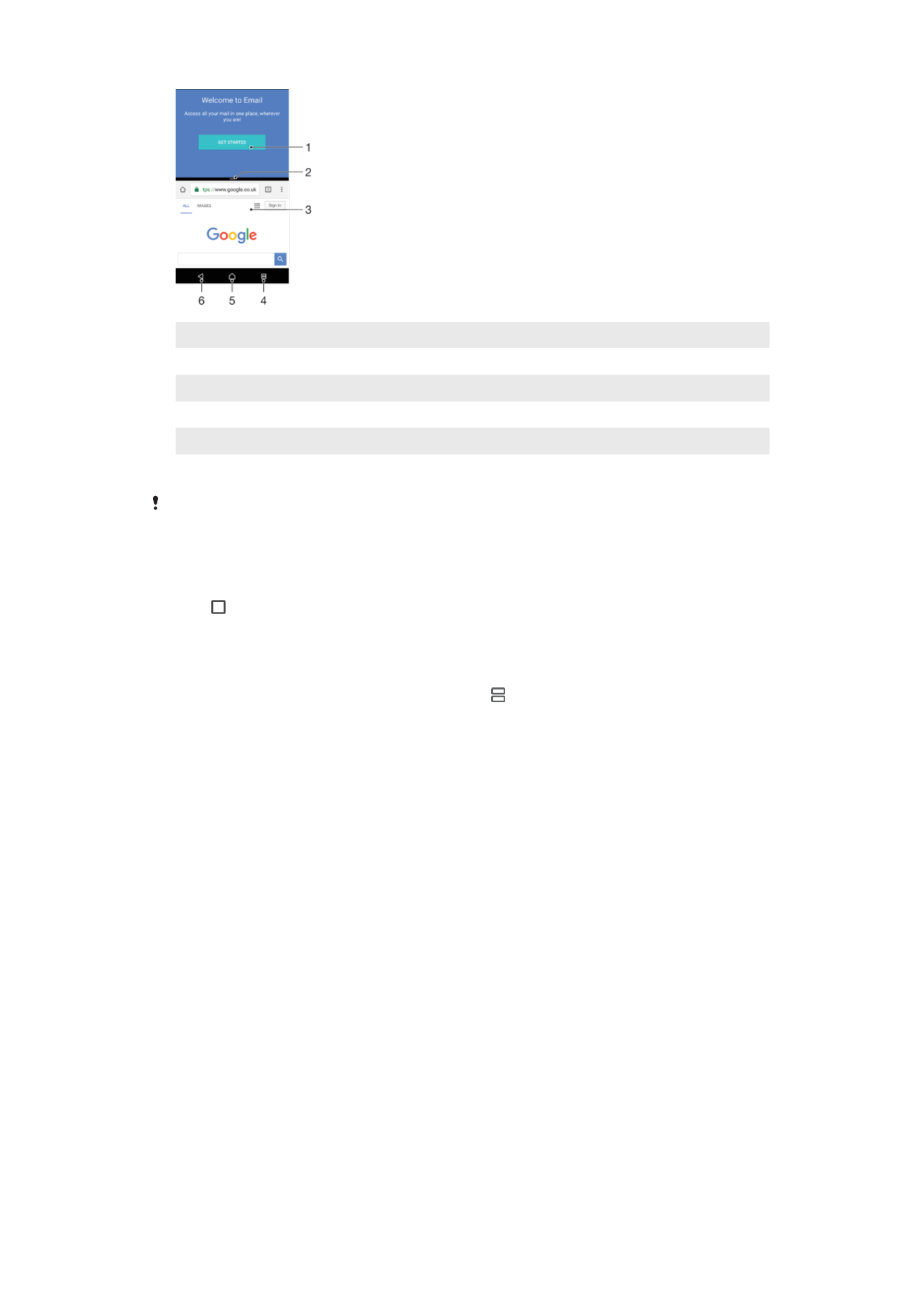
1
Aplikasi 1 ing jendhela ndhuuwr
2
Wates mbagi layar – Seret kanggo ngowahi ukuran jendhela
3
Aplikasi 2 ing jendhela ngisor
4
Tombol mbagi layar – Milih aplikasi sing bubar dianggo
5
Tombol Ngarep – Bali menyang layar Ngarep
6
Tombol Bali – Bali menyang layar sadurunge ing aplikasi utawa nutup aplikasi
Ora kabeh aplikasi ndhukung mode bagi layar.
Nggunakake mode bagi layar
1
Pesthekake yen rong aplikasi sing pengin dianggo ing mode bagi layar kuwi
kabukak lan lumaku ing latar mburi.
2
Tutul , banjur seret lan selehake aplikasi sing dipengini menyang bageyan
ndhuwur layar.
3
Ing bageyan ngisor layar, tutul aplikasi kaloro sing dipengini.
4
Ing arah potret, seret garis ireng ing tengah mendhuwur utawa mengisor kanggo
ngowahi ukuran jendhela.
5
Kanggo metu saka mode bagi layar, tutul terus .